本ページ内には広告が含まれます
ここではiPod touchを新潟市内の「Niigata City Free Wi-Fi」で無料Wi-Fi接続する方法を紹介しています。
![]() 新潟市内の観光施設や公共交通機関では、無料のインターネット接続サービス「Niigata City Free Wi-Fi」を利用することがでできます。「Niigata City Free Wi-Fi」では、メールアドレスまたはSNSアカウントでログインすることでiPod touchを1回最大60分、1日何回でも無料Wi-Fi(インターネット)接続することができます。
新潟市内の観光施設や公共交通機関では、無料のインターネット接続サービス「Niigata City Free Wi-Fi」を利用することがでできます。「Niigata City Free Wi-Fi」では、メールアドレスまたはSNSアカウントでログインすることでiPod touchを1回最大60分、1日何回でも無料Wi-Fi(インターネット)接続することができます。
目次:
![]() 新潟市内で利用できる無料Wi-Fiサービス「Niigata City Free Wi-Fi」
新潟市内で利用できる無料Wi-Fiサービス「Niigata City Free Wi-Fi」
![]() iPod touchを「Niigata City Free Wi-Fi」で無料Wi-Fi接続する
iPod touchを「Niigata City Free Wi-Fi」で無料Wi-Fi接続する
![]() 「Japan Connected-free Wi-Fi」アプリで無料インターネット接続する
「Japan Connected-free Wi-Fi」アプリで無料インターネット接続する
「Niigata City Free Wi-Fi」は新潟市が提供する公衆無線LANサービスです。接続ページは日本語のほか、英語、フランス語、ロシア語、中国語(繁体字・簡体字)、韓国語表示に対応しています。

![]() 「Niigata City Free Wi-Fi」が利用できるエリア
「Niigata City Free Wi-Fi」が利用できるエリア
「Niigata City Free Wi-Fi」は、新潟市内の観光施設や公共交通機関などで利用できます。利用可能な施設、エリアについては新潟市の公式サイトにてご確認ください。
公共交通機関
・ 新潟駅南口広場
・ 観光循環バス 車内
・ BRT連節バス(ツインくる) 車内
・ BRTバス停(新潟駅前、万代シテイ、本町、古町、市役所前、白山駅前、青山)
・ 新潟空港 等
観光施設
・ マリンピア日本海(水族館)
・ マンガ・アニメ情報館
・ 歴史博物館(みなとぴあ)
・ 新潟市文化財センター(まいぶんポート)
・ いくとぴあ食花
・ 新潟市旧齋藤家別邸 等
その他
・ 古町通6番町商店街アーケード(ふるまちモール6)
・ 朱鷺メッセ 2階
・ 各区役所 市民ロビー付近
Niigata City Wi-Fi Lite(日/英語の2カ国語のみ対応)
・ 新潟駅万代口観光案内センター 等
「Niigata City Free Wi-Fi」でiPod touchを無料インターネット接続します。
1. 「Wi-Fi」設定画面で「Niigata_City_Free_Wi-Fi」を選択する
「Niigata City Free Wi-Fi」が利用できるエリアで、iPod touchのホーム画面から「設定」をタップします。設定一覧から「Wi-Fi」を選択し、Wi-Fiのネットワーク選択画面で「Niigata_City_Free_Wi-Fi」をタップします。
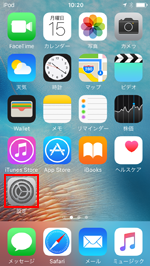
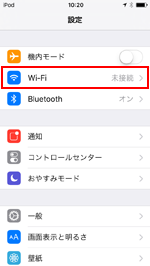
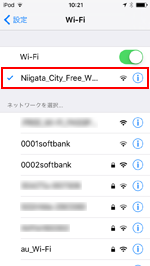
2. Safariで「Niigata City Free Wi-Fi」のトップ画面を表示する
iPod touchが「Niigata_City_Free_Wi-Fi」に接続されたら「Safari」を起動します。「Niigata City Free Wi-Fi」のトップ画面が表示されるので、「インターネットに接続する」をタップします。エントリーページから登録方法として利用したい「SNSアカウント」または「メールアドレス」を選択します。
* 「Safari」を起動しても「Niigata City Free Wi-Fi」のトップ画面が表示されない場合は、「更新」または「任意のブックマーク」をタップします。
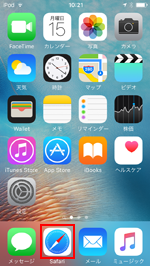

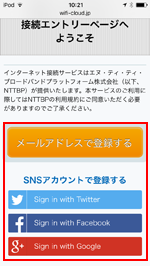
3. メールアドレス/SNSアカウントを登録する
iPod touchで「Niigata City Free Wi-Fi」にメールアドレス/SNSアカウントを登録します。
![]() メールアドレスを登録して無料Wi-Fi接続したい場合
メールアドレスを登録して無料Wi-Fi接続したい場合
セキュリティについて利用規約に同意して、メールアドレスを入力・登録します。
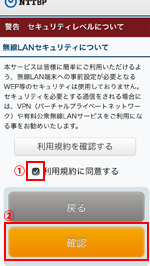
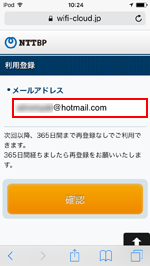
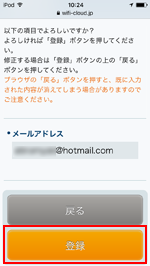
![]() SNSアカウントでログインして無料Wi-Fi接続したい場合
SNSアカウントでログインして無料Wi-Fi接続したい場合
セキュリティについて利用規約に同意して、選択したSNSアカウントのユーザーIDとパスワードを入力します。
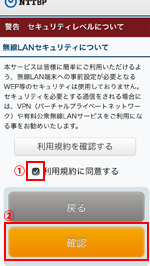
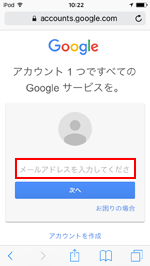

4. iPod touchを「Niigata City Free Wi-Fi」で無料Wi-Fi接続する
セキュリティレベルについて確認画面が表示されるので、「同意する」をタップすることでiPod touchを1回最大60分(回数無制限)無料インターネット接続することができます。
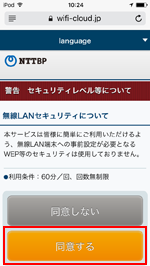
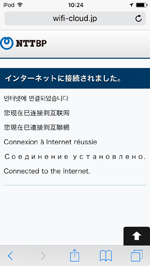
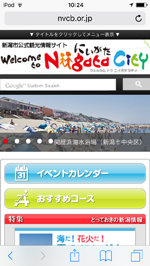
「Japan Connected-free Wi-Fi」アプリを利用することで、メールアドレスを入力することなくiPod touchを「Niigata City Free Wi-Fi」に接続することができます。
* 「Japan Connected-free Wi-Fi」アプリでの利用登録が必要です。登録方法について詳しくは「iPod touchでの"Japan Connected-free Wi-Fi"アプリの使い方と設定方法」をご覧ください。
1. 「Wi-Fi」設定画面で「Niigata_City_Free_Wi-Fi」を選択する
「Niigata City Free Wi-Fi」が利用できるエリアで、iPod touchのホーム画面から「設定」をタップします。設定一覧から「Wi-Fi」を選択し、Wi-Fiのネットワーク選択画面で「Niigata_City_Free_Wi-Fi」をタップします。
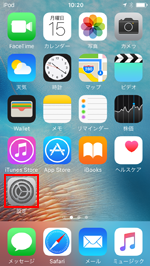
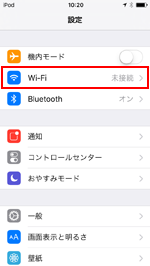
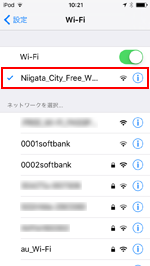
2. 「Japan Connected-free Wi-Fi」アプリで無料インターネット接続する
iPod touchを「Niigata_City_Free_Wi-Fi」に接続後、「Japan Connected-free Wi-Fi」アプリを起動します。
アプリのトップ画面に「Niigata_City_Free_Wi-Fi」が表示されていることを確認後、「Connect」をタップすることでiPod touchを無料インターネット接続することが可能です。

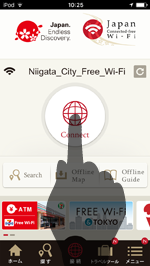
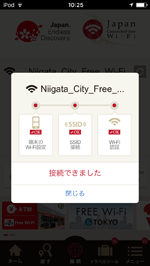
![]() 関連情報
関連情報
【Amazon】人気のiPhoneランキング
更新日時:2025/12/19 09:00
【Kindleセール】48%ポイント還元
更新日時:2025/12/19 09:00